Photoshop 调出照片艳丽的纯色调
摘要:来源:PS联盟作者:妮子制作的时候有任何疑问可以加作者的QQ:284310661。原图最终效果#p#1、打开原图素材,把背景图层复制一层,适...
来源:PS联盟 作者:妮子
制作的时候有任何疑问可以加作者的QQ:284310661。
原图

最终效果

#p# 1、打开原图素材,把背景图层复制一层,适当的磨皮锐化,然后再用模糊工具修复一些脸上多余的杂点,效果如下图。

2、创建色相/饱和度调整图层,参数设置如下图。
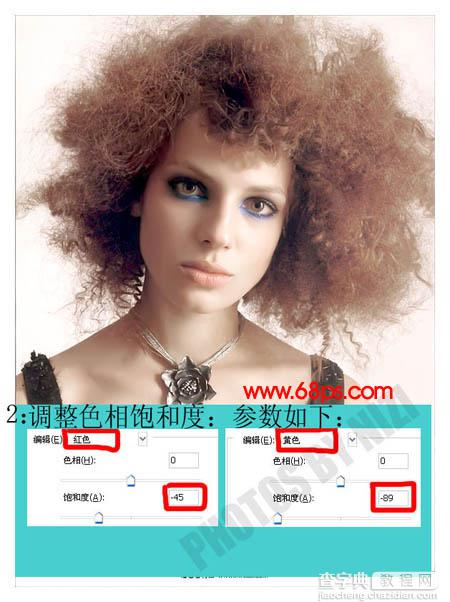
#p# 3、创建渐变映射调整图层,颜色设置如下图,确定后用黑色画笔把人物脸部及皮肤擦出来。

4、创建色阶调整图层,参数设置如下,确定后合并图层,适当的锐化一下,完成最终效果。

#p# 图层参照及其它颜色效果。

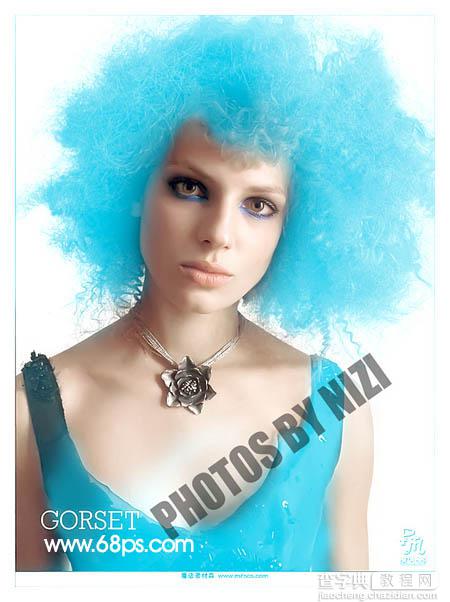
【Photoshop 调出照片艳丽的纯色调】相关文章:
上一篇:
Photoshop 美女脸部打散的效果
下一篇:
Photoshop 人物照片漂亮的紫红色
